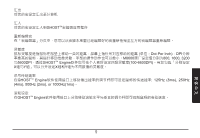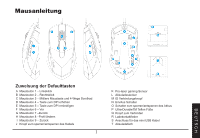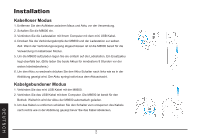Gigabyte Aivia M8600 V2 User Manual - Page 32
宏编辑器
 |
View all Gigabyte Aivia M8600 V2 manuals
Add to My Manuals
Save this manual to your list of manuals |
Page 32 highlights
宏编辑器 ms Step1 Step2 Step3 Step4 Step5 Step6 GHOSTTM Engine Step7 Step8 7 簡体中文

簡体中文
7
宏编辑器
宏编辑器提供一个平台让玩家可以依照个人需求将一连串的鼠标与键盘按键动作录制成宏,此外,「时
间延迟」功能能够记忆每个按键按下的延迟时间长短,精准度是以千分之一秒
(ms)
为计算单位!
基本步骤:
Step1
Step2
Step3
Step4
Step5
Step6
Step7
Step8
若您想要记录按键之间的间隔时间,请点击「录制时记录动作间隔时间」
双点击「执行方式」来改变循环执行与否
点击 「开始录制」按钮开始录制键盘和鼠标动作
点击「停止」按钮结束宏编辑设置。如果您没有点击「停止」按钮,软件将继续的记录所有动作
宏录制完成后,若欲插入任何键盘和鼠标指令可使用软件左方的「快速插入列」
宏录制完成后,拖曳已录制完成的键盘与鼠标指令串到软件右方的「宏脚本库」,将此键盘和鼠标指
令串储存为一个宏,放置在「宏脚本库」里的所有宏已储存在鼠标的
GHOST
TM
Engine
内嵌式内存中。
您可以双点击这个宏名称来重新命名,更可以从「变换图示」里选择您喜爱的显示图像。
回到「按键配置」分页,此时您刚刚所建立的宏会自动成为「宏脚本库」里的一个选项。